AVEVA corp. Учебное пособие по Plant Design Management System, PDMS
Подождите немного. Документ загружается.

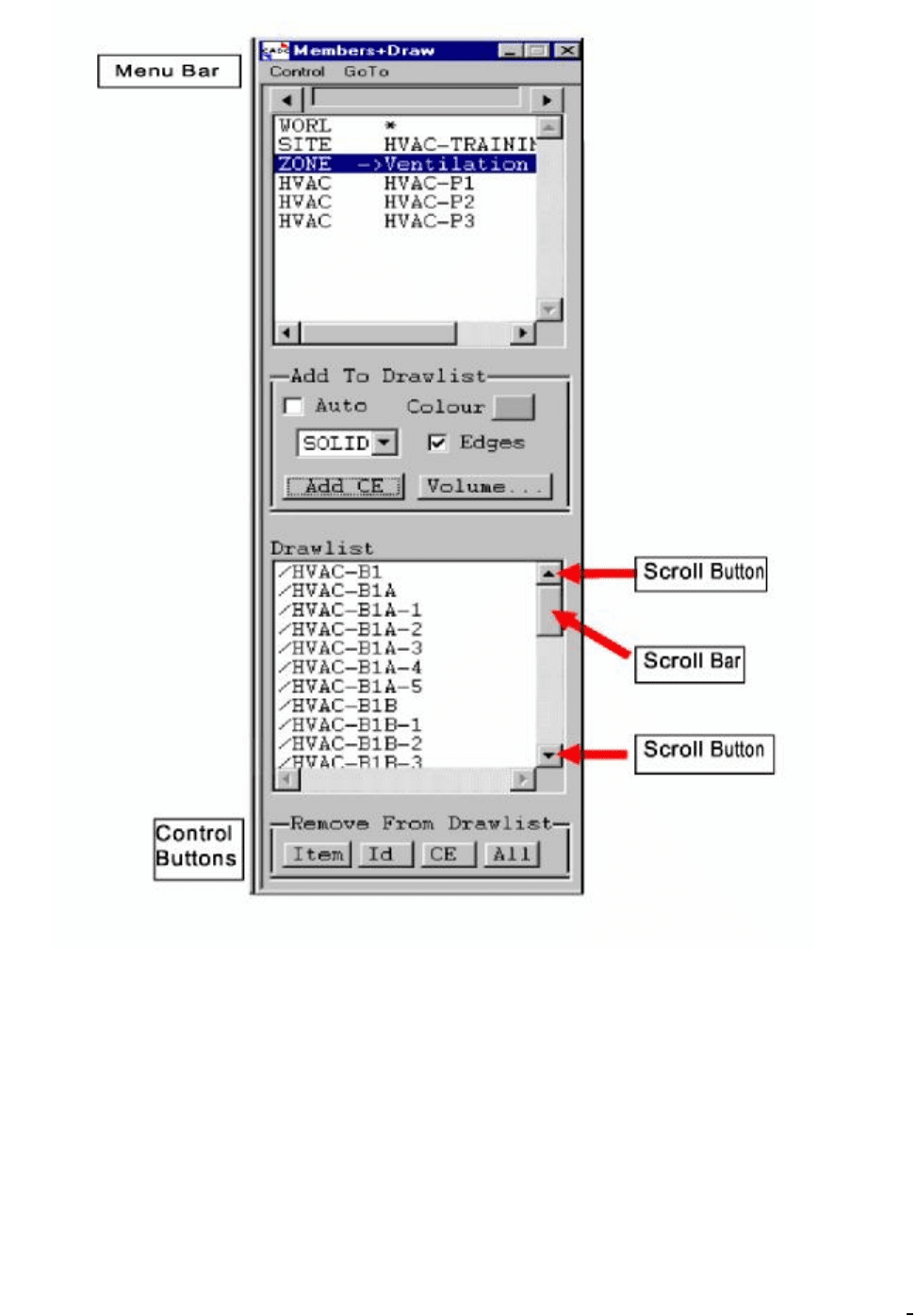
2-27
Module 3 Basics & Functions
.

Использование перемещаемого списка (Scrollable Lists)
Перемещаемый список появляется,как вертикальный список без формы, с
вертикальными и горизонтальными полосами вдоль своих сторон. Форма
Drawlist содержит два перемещаемых перечня, Members and Drawlist.
Чтобы сделать выбор из формы перемещаемого списка, пикнуть на требуемую
деталь. Выбор будет выделен.. Если список очень большой, но отобразить
необходимо все сразу, используя полосу прокручивания, передвигайте
содержание перечня вперед , назад или слева на право.
• Чтобы прокрутить вверх или вниз перечень одной линии
одновременно,нажмите на передвижную стрелку на конце вертикальной
полосы прокрутки, используя левую кнопку мышки. Каждое нажатие
перемещает одну строку. Аналогично, стрелками перемещения в
горизонтальной полосе прокрутки передвигаем перечень влево или вправо.
• Чтобы переместить список непрерывно, тащить бокс элеватора вверх или
вниз (влево или вправо), придерживая левую кнопку мышки. Перечень будет
передвигаться в противоположном направлении от перемещения бокса
элеватора.
• Некоторые перемещаемые листы позволяют только единственный выбор,
так что выбрав любую опцию, все другие автоматически отменяются. Другие
списки допускают многочисленные выборы, все выбранные опции
высвечиваются одновременно. Чтобы сделать двойной выбор
высвечиваемой опции на многочисленном выборе, пикнуть на это снова.
(Повторяя щелчек переключателя выбираем ON или OFF).
Механизм загрузки форм
Большинство форм включает, по крайнем мере, одну контрольную кнопку,
которые используются, чтобы войти в командную опцию, представленную
текущей формой, устанавливающей, чтобы отменить или изменить сделанное
в форме непосредственно после начала открытия или закрытия формы .
Кнопки OK и Apply , установленные на текущей форме, как команды вложения,
OK также закрывает форму а Apply позволяет отображать в форме будущие
вложения. Кнопки Cancel и Reset закрывают или изменяют сделанные
установки в форме. Cancel закрывает форму. Кнопка Dismiss просто закрывает
форму.
Также формы содержат более специфичные типы кнопок, которые выполняют
конкретные команды, (расширение понятия Apply); Например, кнопки Goto,
Add или Remove на форме Drawlist.
Формы предупреждения
В форме предупреждения показывается информация, такая как появление
ошибок, подсказки и просьбы о подтверждении изменений. Форма должна быть
признана прежде чем продолжить.
Статус пространства
Status Area является особым типом предупреждения, которое может
показываться в верхнем и нижнем окне 3-х мерной графики. Программа
подсказок будет показываться в этом пространстве.
Нажатие кнопки Esc в верхнем левом углу клавиатуры отключает от подсказки
когда это требуется.
Module 3 Basics & Functions 2-28

В большинстве случаев на полосе меню в конце находится опция
Help(помощь), которая дает подробную инструкцию на использование форм
и меню,имеется в каждом приложении.
Опция Help дает следующий выбор из подменю
: Help>On Context
Это дает помощь на любое окно к настоящему времени видимому на дисплее.
Когда выбираете эту опцию,то курсором отмечаете вопрос (?). Передвигаем
отмеченный вопрос в окно где требуется помощь и делаем клик левой клавишей
мышки.
Help>Contents
Показывает перечень всех вопросов , на которые существует подсказка. Это
эффективный список содержания для целого ряда документов с включением
средств поиска.
Help>lndex
Подобно Help>Contents, но показывает и указывает с помощью ключевых слов.
Help>About
Показывает систему текущих операций на компьютере и версий PDMS и их
приложений.
2-29 Module 3 Basics & Functions

Занятие
3
Добавление изображений элементов
на экран
Цели
По окончании этого занятия Вы будете способны:
• Объяснить принципы 3D изображения.
• Добавлять и убирать изображения элементов на экране.
• Управлять направлением обзора и масштабом изображения.
• Контролировать светотени, перспективу и окно просмотра.
• Изменять представление различных частей изображения, включая
цвета.
Моменты, которые необходимо знать
Обучающиеся должны понимать следующие вопросы:
• Как получить 3D изображение.
• Как добавлять и убирать изображения элементов с экрана.
• Как манипулировать и изменять представление различных частей
изображения
Module 3 Basics & Functions 3-1
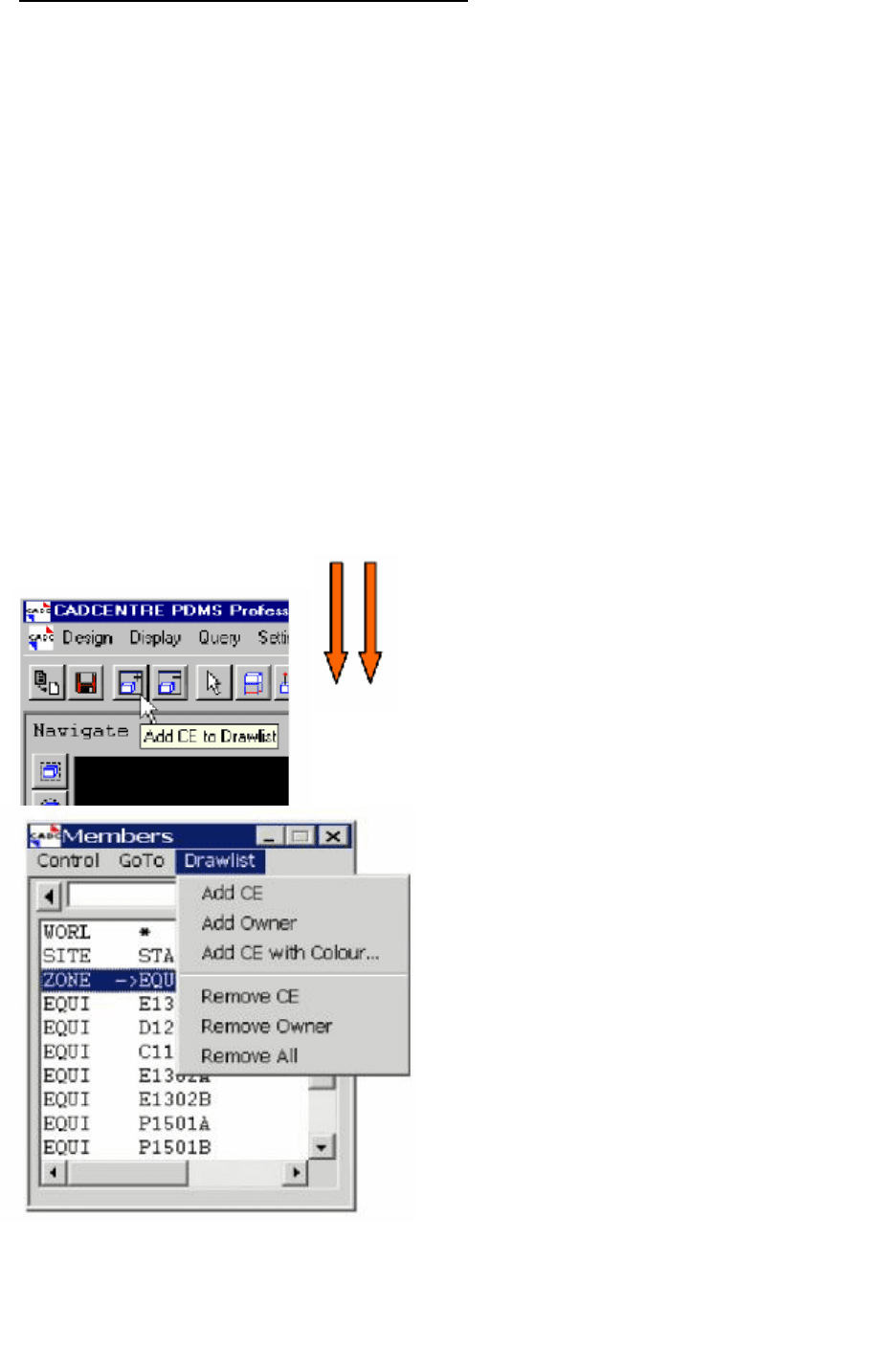
Принципы построения 3D изображения
Для того, чтобы получить Вашу модель в графическом изображении, нужно
учитывать некоторые параметры:
• Необходимые элементы для просмотра графического изображения,
создание drawlist.
• Размеры этих элементов при просмотре, установка лимитов.
• Направление обзора.
Добавление элементов на экран
До того как различные элементы могут быть представлены в графическом
окне, они должны быть добавлены в Drawlist. Это может быть отдельная
единица оборудования, несколько элементов или вся установка. Элементы
могут быть добавлены или удалены из него несколько раз за один сеанс
работы в DESIGN. Только элементы из drawlist могут быть изображены
графически.
Drawlist может быть организован несколькими способами.
1 - Прямой использованием соответствующей кнопки графического меню
2 – С помощью Members List
выбрав Display из меню
и использованием опций, представленных
ниже:
Add CE добавить текущий элемент в
drawlist цвет по умолчанию серый
Add Owner добавить owner текущего
элемента и все его члены
Add CE with Colour... добавить текущий
элемент в drawlist, выбрав цвет из
цветовой палитры.
Remove CE убрать текущий элемент из
drawlist
Remove Owner убрать owner текущего
элемента и все его члены
Remove All removes убрать все элементы
из drawlist
3-2
Module 3 Basics & Functions
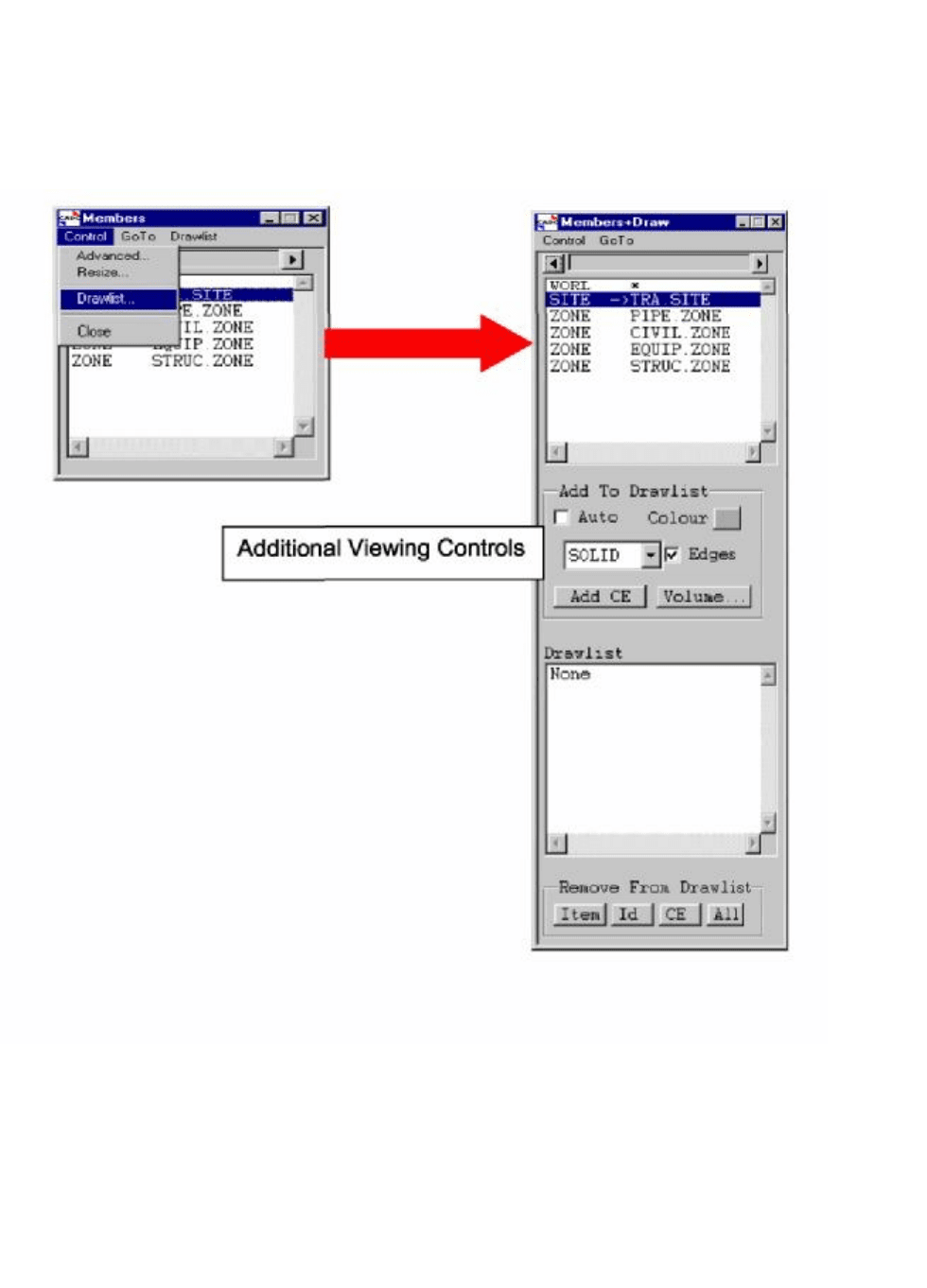
3 – С помощью Members List
выбрав Control>Drawlist... который даст таблицу Members + Draw.
Эта форма имеет дополнительные возможности управления изображением,
смотри ниже, которые будут объяснены позднее.
Module 3 Basics & Functions 3-3
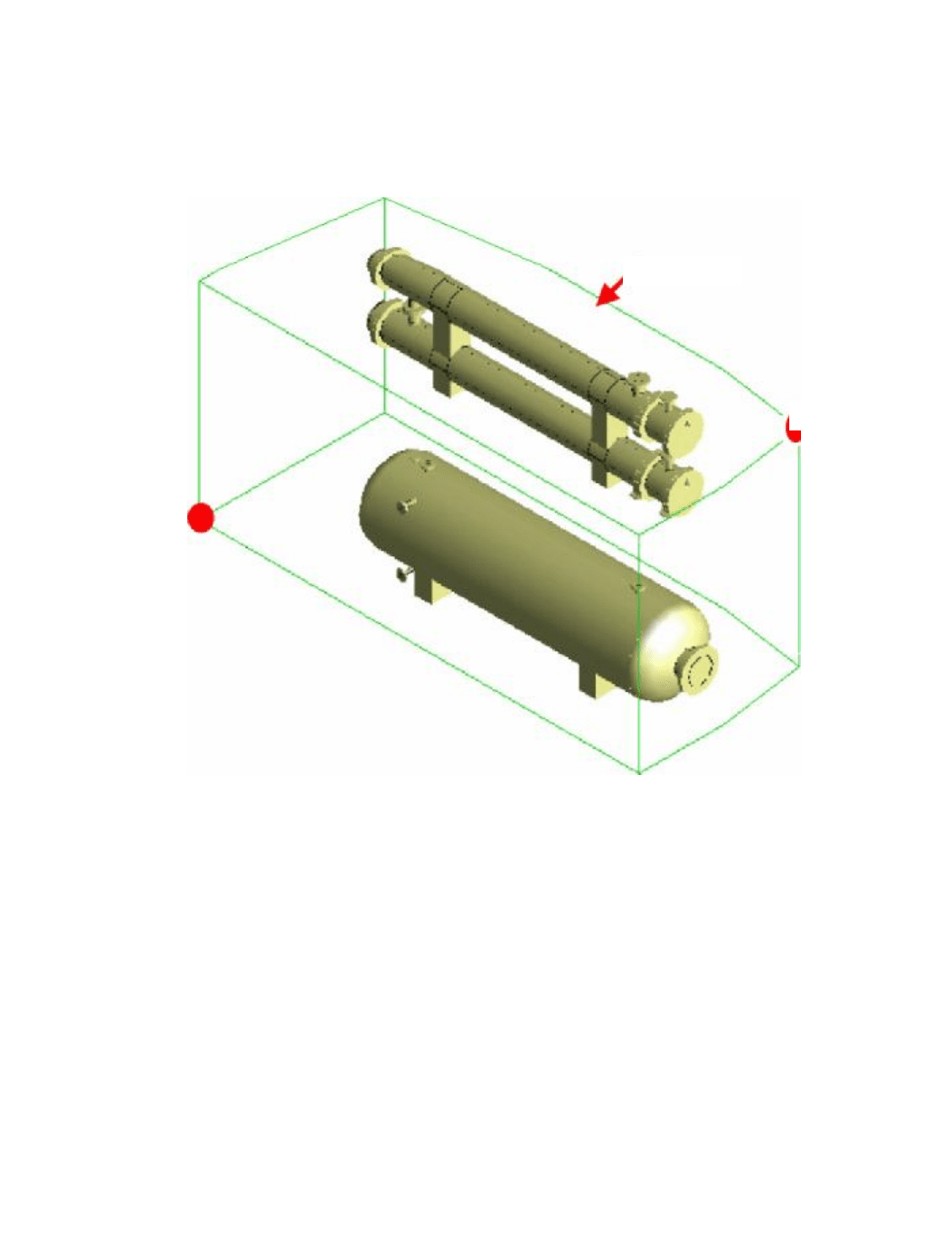
Границы (Limits)
Границы устанавливаются определением 3D лимитирующего бокса,
заключающего в себя элементы для просмотра. Существуют два основных
способа задания лимитов, либо путем установки их напрямую путем задания
координат, либо программа автоматически вычислит координаты элементов из
текущего drawlist.
3d co
-ordinate
Есть несколько способов при которых User Interface производит эти установки,
используя различные опции меню правой кнопки мышки.
3-4
Module 3 Basics & Functions
Limits Box
3d co-ordinate
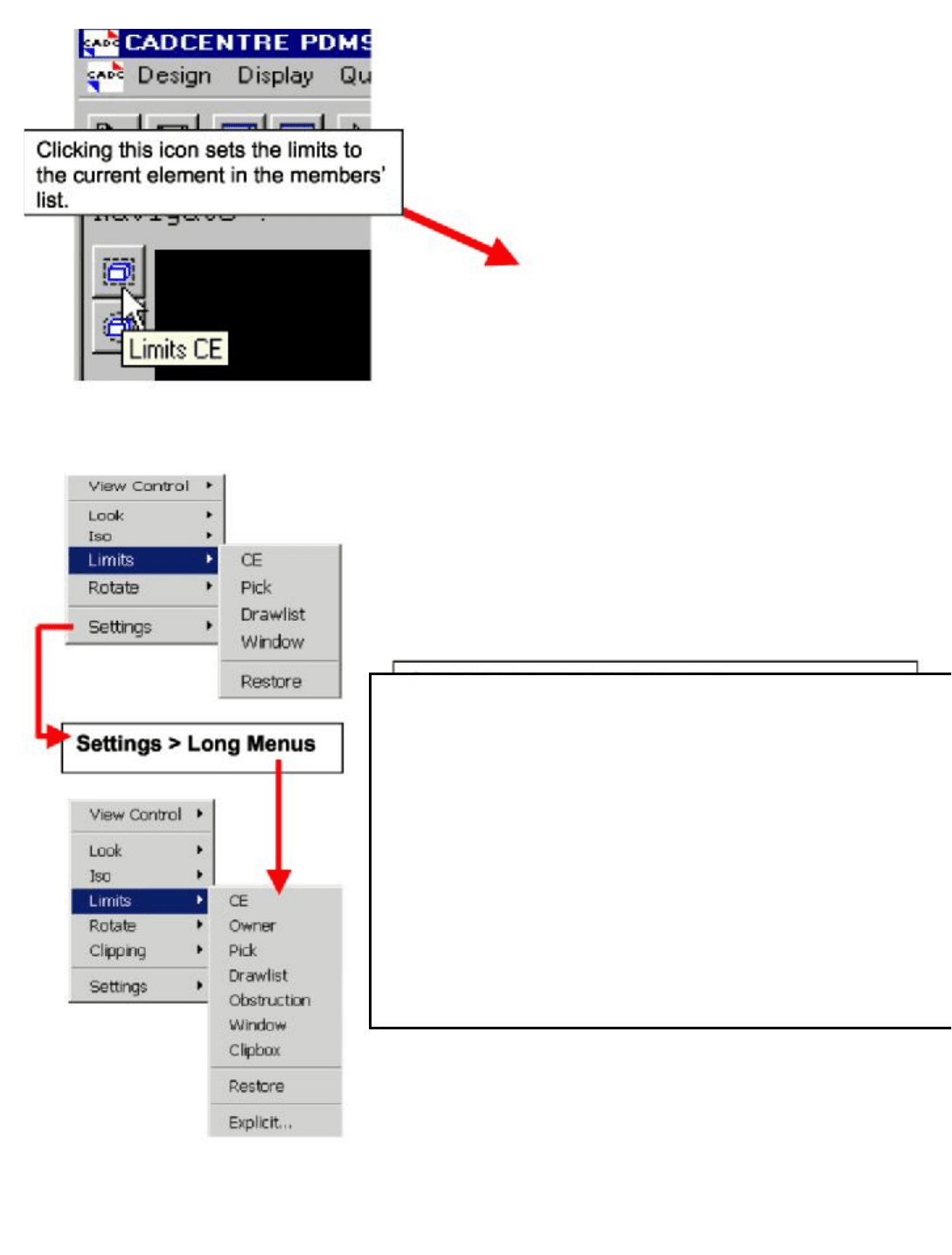
Используя основное графическое меню
Module 3 Basics & Functions
3-5
Используя правую кнопку мышки
CE
устанавливает лимиты текущего элемента
Owner устанавливает лимиты для owner текущего
элемента
Pick выбор курсором элемента для установки его
лимитов
Drawlist устанавливает лимиты текущего Drawlist
Obstruction устанавливает лимиты для Obstruction
List
Window дает возможность для задания диагонали
при помощи выбора 2 точек с экрана
Clipbox устанавливает лимиты текущего clip box
используя опцию Explisit
Restore устанавливает прежние установки лимитов
Explisit устанавливает координаты по 3D диагонали

Установка направления обзора View Direction
Направление обзора может быть изменено двумя способами:
1. С использованием для поворота модели линеек прокрутки изображения в
нижней и правой частях графического окна. Перемещая по экрану кнопки
линеек прокрутки изображения, и таким образом меняя направление
обзора. Линейки прокрутки могут быть высвечены или быть убраны при
помощи меню правой кнопки мыши Settings > Borders
Управление изображением
2. Используя Settings > Look или ISO меню с правой кнопки мыши.
Для изменения изображения с использованием меню Вы можете выбрать
опции Look или ISO которые дадут стандартное ортогональное или
изометрическое направления обзора.
Управление изображением
3-6
Module 3 Basics & Functions
Нажмите переключая
OFF / ON
ON когда помечено
Ортогональное
направление
Изометрическое
направление
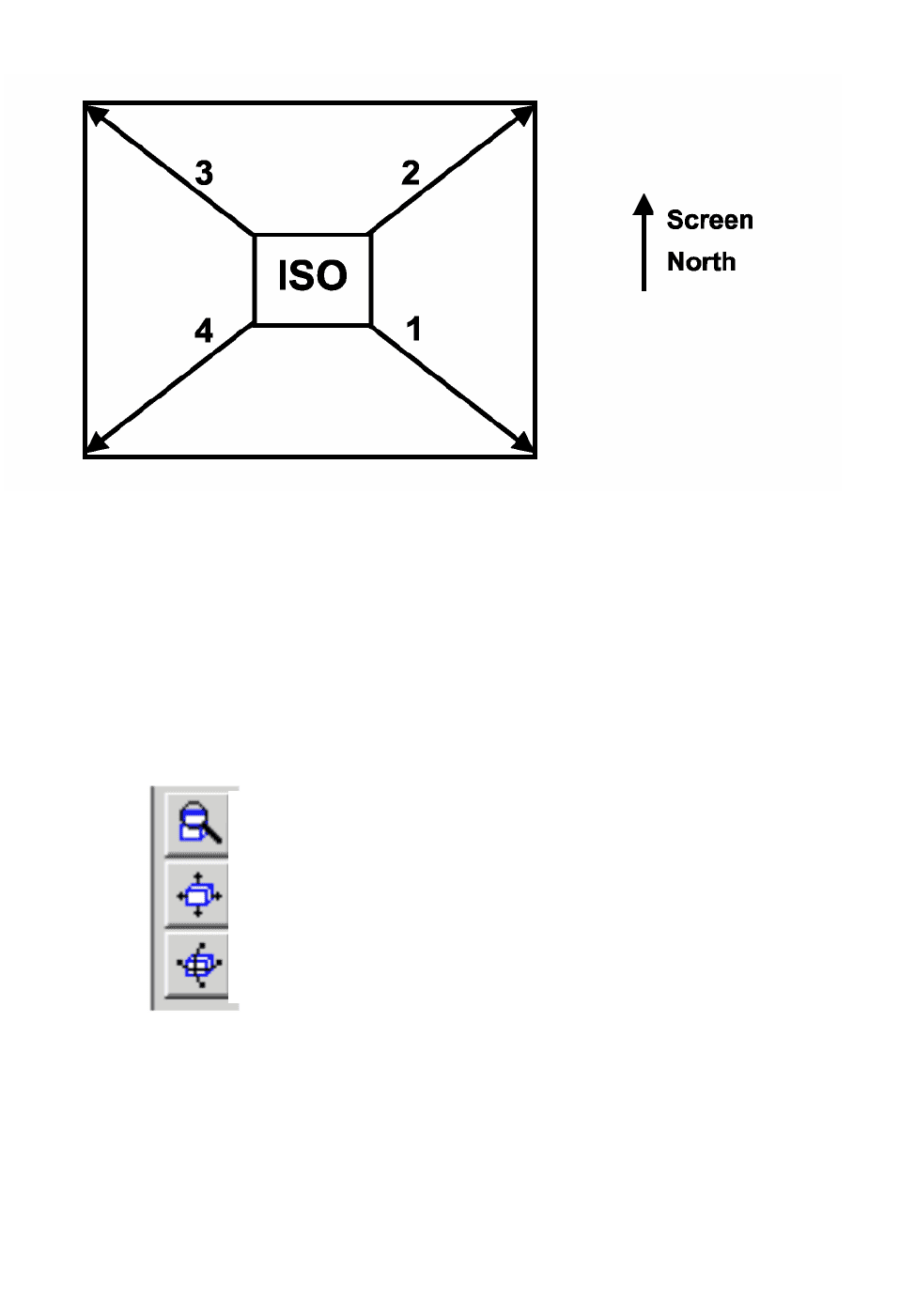
К ISO направлениям взгляда относятся ISO1, ISO2, ISO3 и ISO4.
Они сориентированы на север к правому верхнему углу, правому нижнему,
верхнему левому и нижнему левому углу соответственно.
3 – Использование горизонтальных рабочих иконок.
Module 3 Basics & Functions
3-7
При перетаскивании нажимаем 2 кнопкой мыши
на ZOOM
При перетаскивании нажимаем 2 кнопкой мыши
на PAN
При перетаскивании нажимаем 2 кнопкой мыши
на ROTATE
